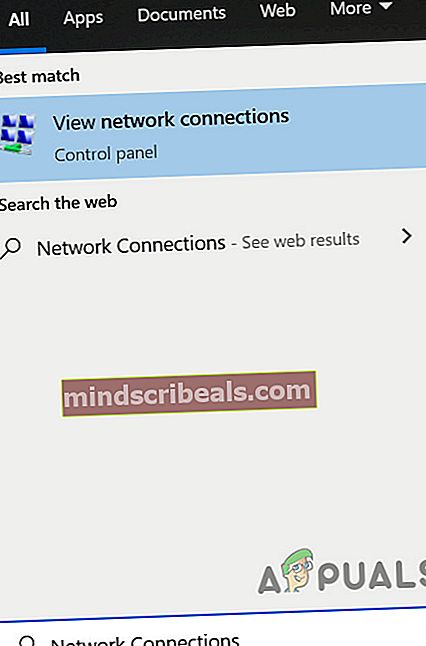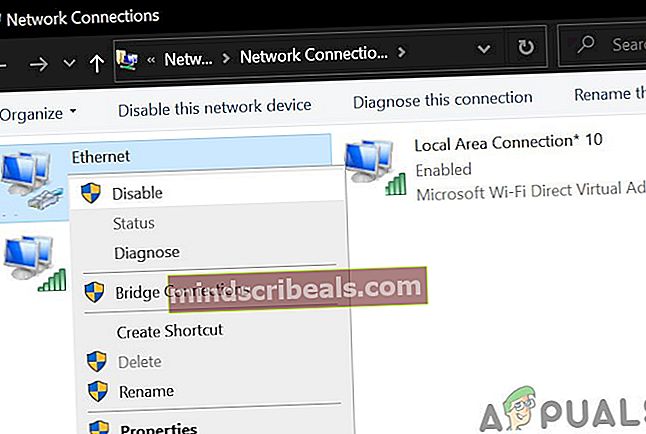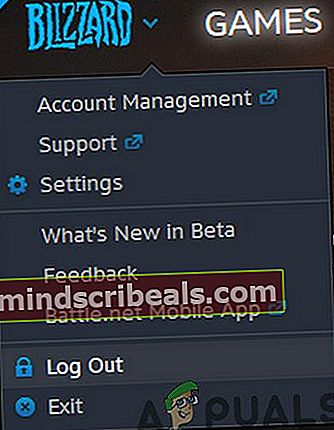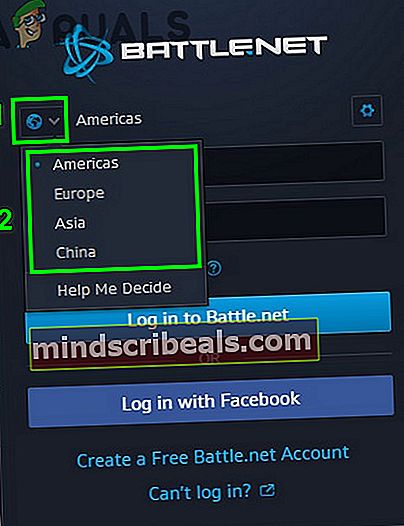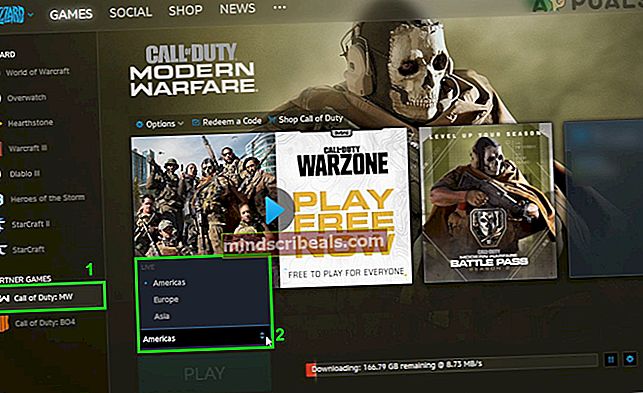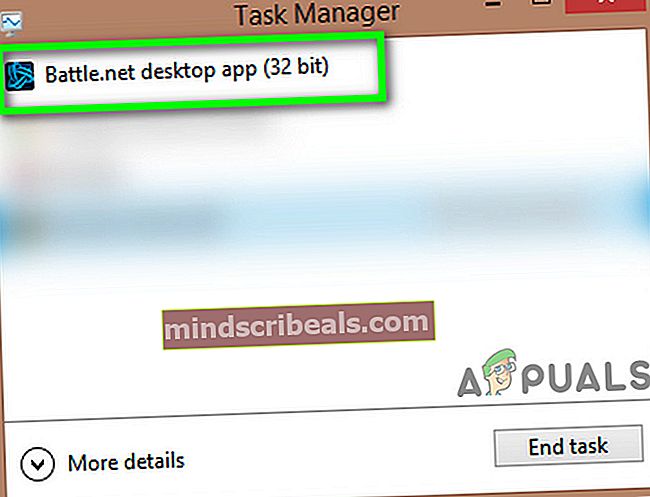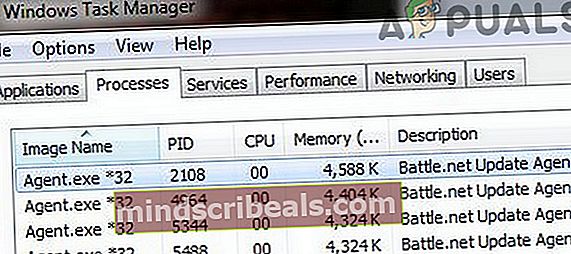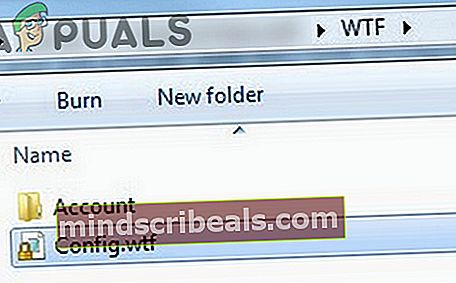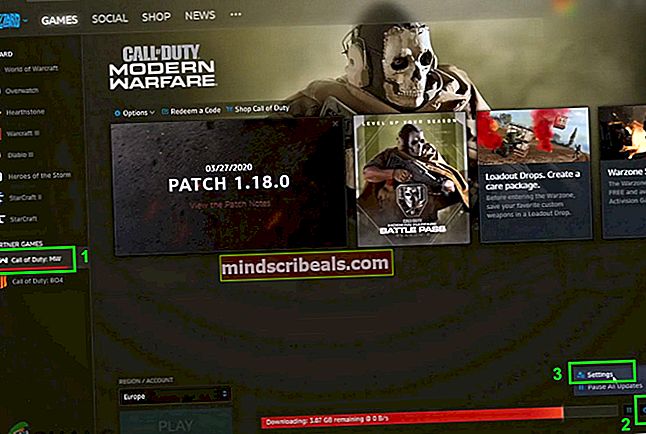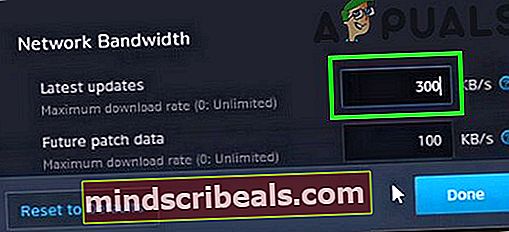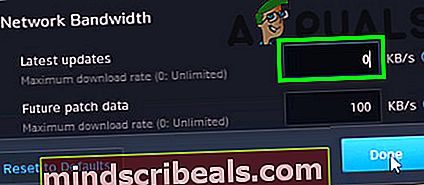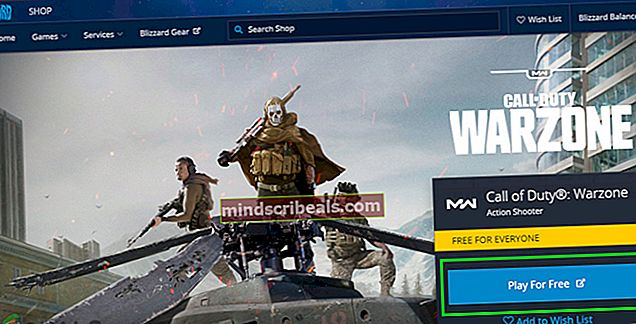NUSTATYTI: „Battle.Net“ klaida BLZBNTAGT000008A4
Pūgos Mūšis.net paleidimo priemonė gali parodyti klaidą BLZBNTAGT000008A4 dėl ISP apribojimų ar perkrautų regioninių žaidimo serverių. Vartotojo konfigūracija / paleidimo priemonės / žaidimo nustatymų pritaikymas taip pat gali sukelti problemą.
Diegdamas ar taisydamas žaidimą vartotojas gali susidurti su šia klaida pateikdamas šį pranešimą:
„Mums kyla problemų perduodant duomenis. Tik tuo atveju patikrinkite interneto ryšį ir bandykite dar kartą.

Ši klaida dažniausiai pasitaiko „Overwatch“, „World of Warcraft“ ir „Call of Duty“ serijos žaidimuose. Kai kuriais atvejais ši klaida gali atsirasti visuose to paties tinklo kompiuteriuose, o kitais atvejais - tik vienoje sistemoje. Be to, kai kurie vartotojai pranešė, kad dėl šios klaidos kenčia tik paveiktas žaidimas, o kiti „Battle.net“ paleidimo priemonės žaidimai veikia gerai.
Prieš pereinant prie sprendimų, kaip ištaisyti klaidą BLZBNTAGT000008A4, bus gera mintis perkrauti jūsų sistema. Taip pat išvalykite įkrovos langus, kad pašalintumėte bet kokį programinės įrangos konfliktą. Be to, jei naudojate a belaidis ryšys, tada pereikite prie „Ethernet“. Ir jei jau naudojate „Ethernet“, pabandykite naudoti belaidį ryšį. Taip pat galite pabandyti išjungti antivirusinę programą arba išjungti užkardą, kad pašalintumėte jų kišimąsi į klaidą.
1 sprendimas: išjunkite / įjunkite tinklo ryšį ir pakeiskite DNS serverį
Laikinas ryšio sutrikimas su jūsų tinklo adapteriu gali sukelti „BLZBNTAGT000008A4 Blizzard“ klaidą. Tai galima lengvai pašalinti išjungus ir vėl įjungus. Be to, perkrautas DNS serveris arba sugadinta DNS talpykla taip pat gali sukelti klaidos pranešimą. Tokiu atveju problema gali būti išspręsta išvalius DNS talpyklą ir pakeitus DNS serverį.
- Baigti paleidimo priemonė.
- Paspauskite „Windows“ raktas ir tipas Tinklo jungtys. Tada spustelėkite Peržiūrėti tinklo ryšius.
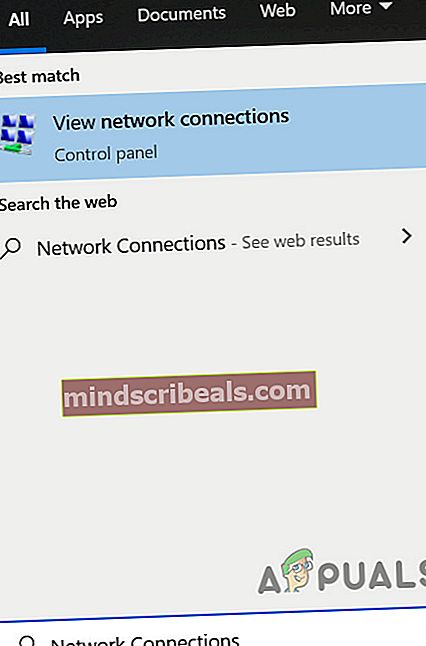
- Dabar dešiniuoju pelės mygtuku spustelėkite bet kuriame iš tinklo ryšių ir pasirinkite Išjungti.
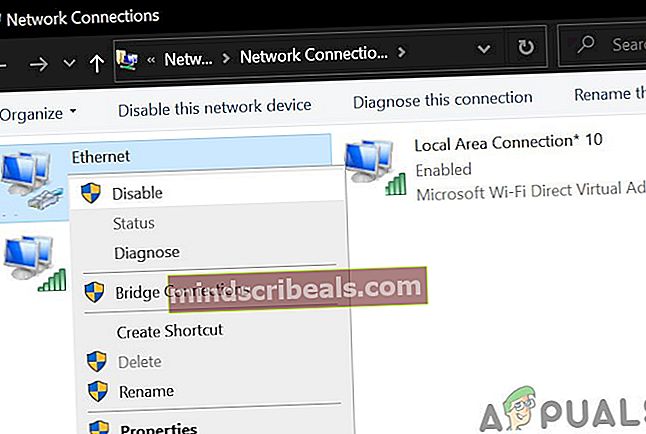
- Pakartokite tą patį procesą, kad išjungtumėte visus tinklo ryšius.
- Tada perkrauti jūsų sistema. Paleidus iš naujo, įjungti tinklo ryšius.
- Dabar atviras paleidimo priemonė ir patikrinkite, ar jis veikia gerai.
- Jei ne, tada mesti paleidimo priemonę ir paspauskite „Windows“ raktas ir tipas Komandinė eilutė. Tada paieškos rezultatuose dešiniuoju pelės mygtuku spustelėkite ant Komandinė eilutė ir spustelėkite Vykdyti kaip administratorių.

- Tada tipo šią komandą:
ipconfig / flushdns

ir paspauskite Įveskite mygtuką.
- Dabar perjungti į kitą DNS serverį.
- Tada atviras paleidimo priemonę ir patikrinkite, ar ji veikia.
2 sprendimas: laikinai pakeiskite savo tinklą arba naudokite VPN
IPT visada taiko naujus metodus ir metodus, kad efektyviau nukreiptų žiniatinklio srautą ir apsaugotų galutinius vartotojus. Šio proceso metu, jei užblokuojamas esminis „Battle.net“ paleidimo priemonės ar žaidimo šaltinis, galite aptikti aptariamą klaidą. Tokiu atveju problema gali būti išspręsta perjungus į kitą tinklą arba naudojant VPN.
- Baigti paleidimo priemonę ir uždarykite susijusius procesus naudodami užduočių tvarkyklę.
- Perjungti laikinai į kitą tinklą. Galite naudoti savo telefono viešosios interneto prieigos tašką bet stebėkite atsisiuntimo dydį. Be to, jūs taip pat galite išbandykite VPN apeiti IPT apribojimus.

- Dabar atidarykite paleidimo priemonę ir patikrinkite, ar jis pradėjo veikti gerai.
3 sprendimas: pakeiskite savo regioną paleidimo / žaidimo nustatymuose
Norėdami pateikti savo turinį, „Battle.net“ naudoja įvairias geografiškai paskirstytas regioninių serverių grupes, ty CDN. Jei vartotojai perkrauna jūsų regioninį serverį, jūsų regioninis serveris bandys subalansuoti apkrovą ir tai gali sukelti dabartinę „Battle.net“ klaidą. Tokiu atveju problema gali būti išspręsta paleidimo priemonėje ir žaidime perjungus serverį / regioną / paskyrą.
- Atsijungti „Battle.net“ paleidimo priemonės.
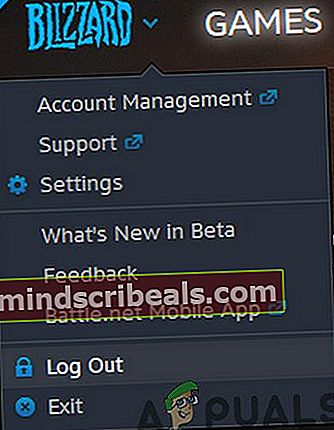
- Tiesiai virš prisijungimo informacijos spustelėkite išskleidžiamąjį laukelį ir pasirinkite regioną pagal jūsų pageidavimus, pvz. jei esate Europoje, tada pabandykite pereiti į Ameriką.
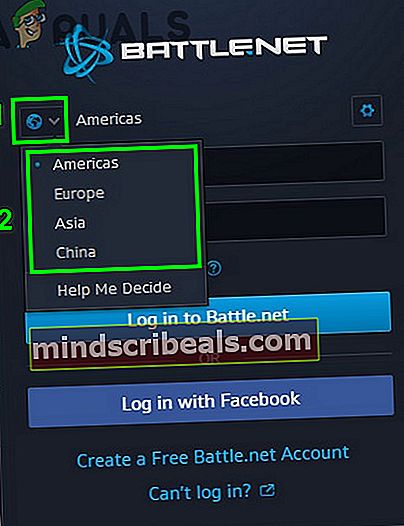
- Dabar mesti paleidimo priemonė. Tada paleiskite savo VPN ir prisijunkite prie regiono, kurį pasirinkote atlikdami 2 veiksmą.
- Dabar atviras„Battle.net“ paleidimo priemonė ir prisijunkite naudodamiesi savo įgaliojimais.
- Tada Rodyti kelią į žaidimas jums kilo problemų su pvz. jei kilo problemų dėl „Modern Warfare“, tada pasirinkite ją ir pakeisti savo regioną kaip pasirinkote atlikdami 2 veiksmą.
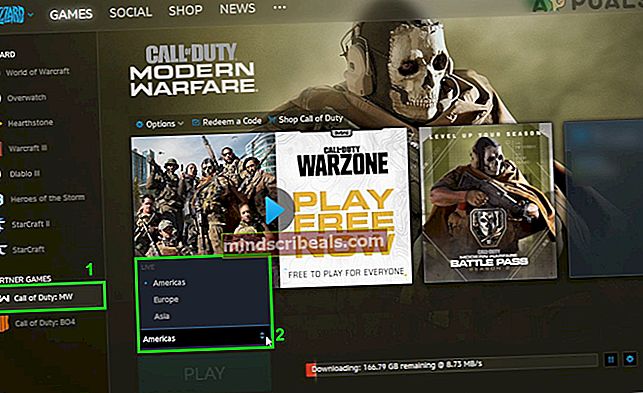
- Dabar pradžia dar kartą atsisiuntimo / atnaujinimo procesą, kad patikrintumėte, ar jame nėra klaidos.
4 sprendimas: Ištrinkite „Battle.net“ failus, kad atkurtumėte paleidimo priemonės ar žaidimo nustatymus
Kiekvienas žaidėjas pritaiko skirtingus paleidimo priemonės / žaidimo nustatymus, kad viskas atitiktų jo reikalavimus. Tačiau dabartinė „Battle.net“ klaida gali atsirasti, kai šis pritaikymas / konfigūracija pradeda trukdyti žaidimo varikliui. Atsižvelgiant į sąlygas, problema gali būti išspręsta ištrynus aplankus, kad paleidimo priemonė ir žaidimas sugrįžtų į numatytuosius nustatymus.
- Baigti paleidimo priemonė.
- Dešiniuoju pelės mygtuku spustelėkite užduočių juostoje ir rodomame meniu pasirinkite Užduočių tvarkyklė.

- Dabar užduočių tvarkyklėje dešiniuoju pelės mygtuku spustelėkite battle.net.exe ir tada spustelėkite Baigti procesą.
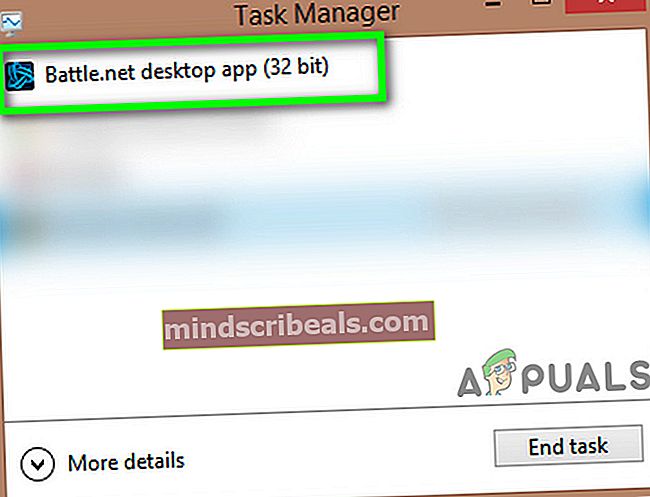
- Pakartokite tas pats ir Agentas procesas ir bet koks kitas „Battle.net“ paleidimo procesas (jei yra daugiau nei vienas egzempliorius, pakartokite visus procesus).
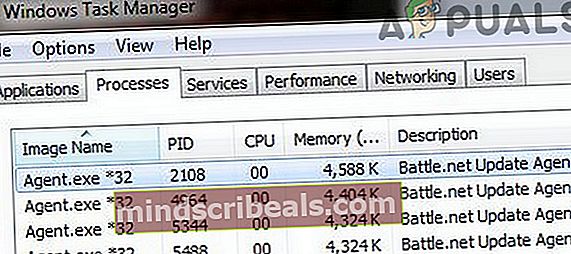
- Tada paspauskite „Windows + R“ Raktai ir tipas %Programos duomenys%.

- Viduje konors Programos duomenys aplanke bus du „Battle.net“ aplankai. Ištrinti (pervardykite, jei norite žaisti saugiai) „Battle.net“ aplanką ir atidarykite antrąjį „Battle.net“ aplanką.
- Šiame aplanke raskite ir Ištrinti (arba pervardyti) Agentas aplanką.
- Dabar atidarykite žaidimo aplankas turite problemų su savo aplanke ir eikite į Beta / WTF aplanką.
- Šiame aplanke raskite ir Ištrinti (arba pervardyti) Konfigūruoti. WTF failą.
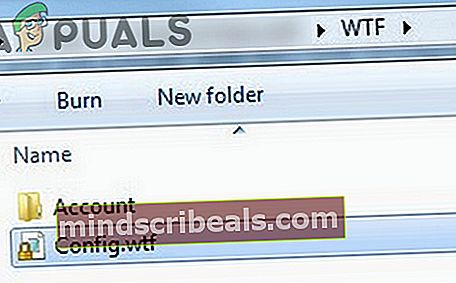
- Dabar atviras „Battle.net“ paleidimo priemonę ir patikrinkite, ar ji veikia gerai.
5 sprendimas: apribokite tinklo pralaidumo naudojimą žaidimo nustatymuose
Norint užbaigti žaidimo diegimo / atnaujinimo procesą, reikalingas stabilus, o ne greitas interneto ryšys, kurio greitis per daug skiriasi (ypač jei naudojate belaidį plačiajuostį ryšį). Aptariama klaida gali sukelti tą patį skirtingą interneto ryšio greitį. Tokiu atveju problemą gali išspręsti žaidimo pralaidumo ribojimas.
- Atviras „Battle.net“ paleidimo priemonė.
- Tada Rodyti kelią į žaidimą, su kuriuo kilo problemų, pvz. Pareigos šauksmas - modernus karas.
- Dabar spustelėkite krumpliaračio piktogramą šalia rodomos eigos juostos, tada rodomame meniu spustelėkite Nustatymai.
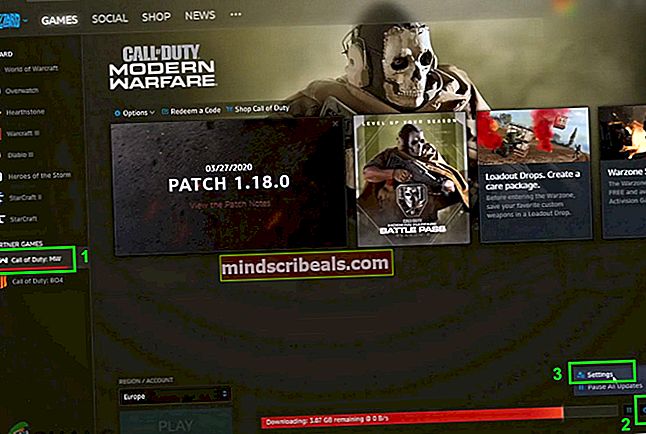
- Tada slinkite žemyn iki pabaigos, dabar po Tinklo pralaidumas, dėžutėje Naujausi Atnaujinimai, įveskite 300 arba 500ir tada spustelėkite padaryta mygtuką.
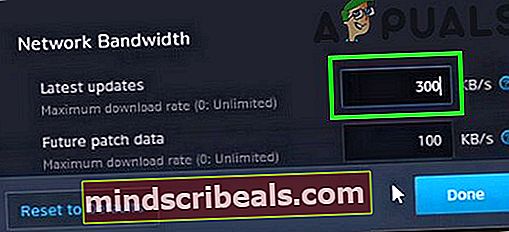
- Dabar Pauzė ir tada perkrauti atsisiųsti.
- Dabar patikrinkite, ar diegimo / atnaujinimo procesas pradėjo judėti, jei taip, tada galite atstatyti greitis grįžta į nulį (neribotas).
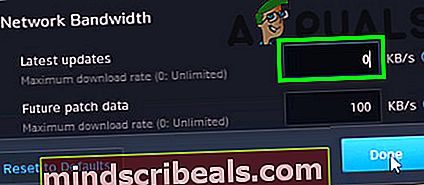
6 sprendimas: naudokite „Mini-Client“ žaidimo sąranką
Jei vis dar kyla problemų dėl paleidimo priemonės / žaidimo, galite pabandyti naudoti mažojo kliento žaidimo sąranką. Ši sąranka atnaujins paleidimo priemonę ir taip išspręs problemą. Tačiau nepamirškite, kad ne visi žaidimai palaiko šią funkciją.
- Atidarykite savo naršyklę ir Rodyti kelią į probleminio žaidimo „Battle.net“ parduotuvės puslapį, pvz. iš „Call of Duty: Warzone“ parduotuvės puslapio.
- Dabar spustelėkite Žaisk nemokamai mygtuką (jei jūsų žaidimas palaiko šią funkciją), kuris atsisiųs mini kliento sąranką (apie 5 Mb „Call of Duty: Warzone“).
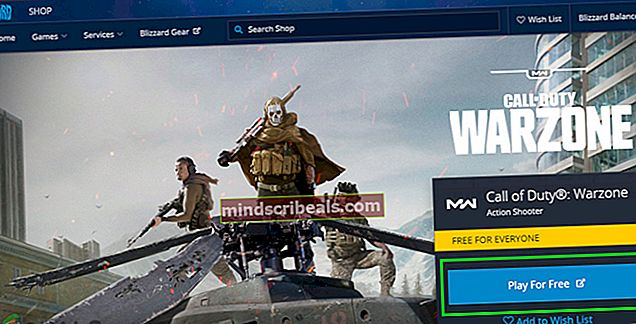
- Paleiskite atsisiųsta sąranka su administracines privilegijas ir tai atnaujins jūsų battle.net paleidimo priemonę.
- Dabar pabandykite įprastai įdiegti / pataisyti žaidimą ir tikiuosi, kad žaidime nėra klaidos.